- ฐานความรู้
- บัญชีและการตั้งค่า
- การผสานการทำงาน
- การแม็ปการเชื่อมโยงกับการซิงค์ข้อมูล
การแม็ปการเชื่อมโยงกับการซิงค์ข้อมูล
อัปเดตล่าสุด: 11 พฤศจิกายน 2025
สามารถใช้ได้กับการสมัครใช้บริการใดๆ ต่อไปนี้ ยกเว้นที่ระบุไว้:
-
Data Hub Starter, Professional, Enterprise
การแม็ปการเชื่อมโยงจะซิงค์การเชื่อมโยงระเบียนใดๆจาก HubSpot ไปยังแอปของบุคคลที่สามและในทางกลับกัน ตัวอย่างเช่นรายชื่อผู้ติดต่อจะเชื่อมโยงกับบริษัทหรือบันทึกข้อตกลงที่เกี่ยวข้อง
สำหรับแอปซิงค์ข้อมูลส่วนใหญ่การแมปฟิลด์เริ่มต้นจะพร้อมใช้งานนอกกรอบและคุณไม่จำเป็นต้องตั้งค่าการซิงค์อ็อบเจ็กต์หลายรายการเพื่อให้การเชื่อมโยงทำงานได้ ตัวอย่างเช่นเมื่อคุณตั้งค่าการซิงค์ผู้ติดต่อการแมปฟิลด์บริษัทที่เกี่ยวข้องจะเชื่อมโยงบริษัทที่เกี่ยวข้อง
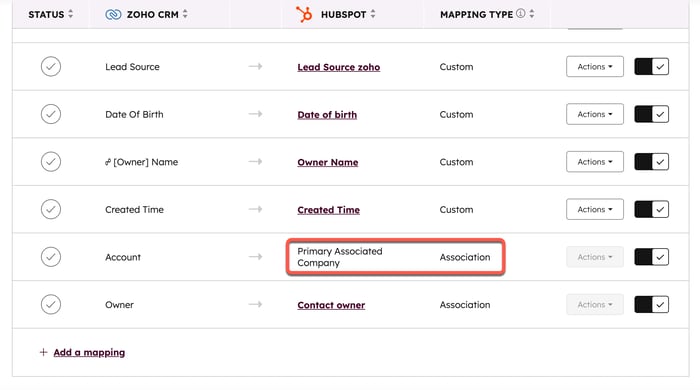
อย่างไรก็ตามสำหรับแอปซิงค์ข้อมูลบางตัว (เช่น Airtable, Kintone) และเมื่อซิงค์อ็อบเจ็กต์ที่กำหนดเองการซิงค์ทั้งหมดจะต้องเปิดใช้งานโดยเฉพาะเพื่อให้การเชื่อมโยงได้รับการยอมรับ ดูวิธีตั้งค่าการเชื่อมโยงกับการซิงค์ข้อมูลด้านล่าง
การตั้งค่าการเชื่อมโยง
เมื่อใช้แอปซิงค์ข้อมูลบางอย่างหรือซิงค์อ็อบเจ็กต์ที่กำหนดเองคุณต้องซิงค์อ็อบเจ็กต์แต่ละรายการและรวมการแมปภายในการซิงค์อ็อบเจ็กต์เพื่อให้การเชื่อมโยงได้รับการยอมรับ
ตัวอย่างเช่นพิจารณาแอปที่คุณต้องการซิงค์กับ HubSpot ซึ่งคุณมีสองรายการหรือฐานข้อมูล: รายชื่อผู้ติดต่อและบริษัท รายชื่อผู้ติดต่อมีความเกี่ยวข้องกับบริษัทโดยใช้ฟิลด์ที่เชื่อมโยง ในบันทึกการติดต่อแต่ละครั้งจะมีฟิลด์แสดงบริษัทที่พวกเขาเกี่ยวข้องด้วย HubSpot จำเป็นต้องคัดลอกการเชื่อมโยงนี้
ในการตั้งค่านี้คุณต้องตั้งค่าการซิงค์ของบริษัทก่อน:
- ในบัญชี HubSpot ของคุณ คลิกsettings ไอคอนการตั้งค่าในแถบการนำทางด้านบน ในเมนูแถบด้านข้างทางซ้าย ไปที่การผสานการทำงาน > แอปที่เชื่อมต่อ
- คลิกแอพที่ต้องการตั้งค่าการเชื่อมโยง
- ไปที่แท็บการซิงค์ CRM
- คลิกตั้งค่าการซิงค์
- ตั้งค่าการซิงค์ของคุณสำหรับบริษัทต่างๆ
- ตรวจสอบให้แน่ใจว่าได้เลือกฟิลด์ที่จะจับคู่ (เช่นชื่อบริษัทโดเมนของบริษัท) คีย์ที่ตรงกันนี้จะไม่เพียงแต่กำหนดว่าบันทึกของบริษัทจะซิงค์กันอย่างไร นอกจากนี้ยังช่วยซิงค์ในการเชื่อมโยงบันทึกการติดต่อกับบันทึกของบริษัทที่ถูกต้อง

- เพิ่มฟิลด์อ้างอิงใดๆถ้ามี
- ตั้งค่าการแม็ปของคุณ

ด้วยการตั้งค่าการซิงค์นี้ตอนนี้คุณสามารถสร้างการแมปฟิลด์การเชื่อมโยงในการซิงค์อ็อบเจ็กต์อื่น (เช่นการซิงค์ผู้ติดต่อ):
- ในบัญชี HubSpot ของคุณ คลิกsettings ไอคอนการตั้งค่าในแถบการนำทางด้านบน ในเมนูแถบด้านข้างทางซ้าย ไปที่การผสานการทำงาน > แอปที่เชื่อมต่อ
- คลิกแอพที่ต้องการตั้งค่าการเชื่อมโยง
- ไปที่แท็บการซิงค์ CRM
- คลิกซิงค์ข้อมูลเพิ่มเติม
- ตั้งค่าการซิงค์สำหรับรายชื่อติดต่อ
- ตรวจสอบให้แน่ใจว่าได้เลือกฟิลด์ที่จะจับคู่ (เช่นที่อยู่อีเมล)

- เพิ่มฟิลด์อ้างอิงใดๆถ้ามี
- เมื่อตั้งค่าการแมปของคุณตรวจสอบให้แน่ใจว่าคุณแมปฟิลด์ผู้ติดต่อในรูปแบบแอปอื่นที่มีข้อมูลบริษัทไปยังฟิลด์ที่เกี่ยวข้องใน HubSpot เลือกฟิลด์ของแอปอื่นของคุณก่อนเพื่อจำกัดรายการฟิลด์การเชื่อมโยงที่มีอยู่ใน HubSpot ให้แคบลง การดำเนินการนี้จะตรวจสอบให้แน่ใจว่าบริษัทที่เกี่ยวข้องถูกจับคู่กับบริษัทที่เกี่ยวข้องหลักใน HubSpot เมื่อมีการซิงค์รายชื่อติดต่อจากแอปอื่น